
Mac에서 Apple 계정 로그인 및 보안 정보 설정하기
Apple 계정 로그인 및 보안 설정을 사용하여 Apple 계정과 연결된 이메일 주소, 전화번호 및 보안 설정을 변경할 수 있습니다.
Mac에서 시스템 설정 앱
 으로 이동하십시오.
으로 이동하십시오.사이드바 상단에서 사용자의 이름을 클릭하십시오.
사용자 이름이 보이지 않는 경우, ‘로그인’을 클릭하고 Apple 계정 이메일 주소 또는 전화번호를 입력한 다음, 암호를 입력하십시오.
로그인 및 보안을 클릭한 후, 다음을 확인하거나 변경하십시오.
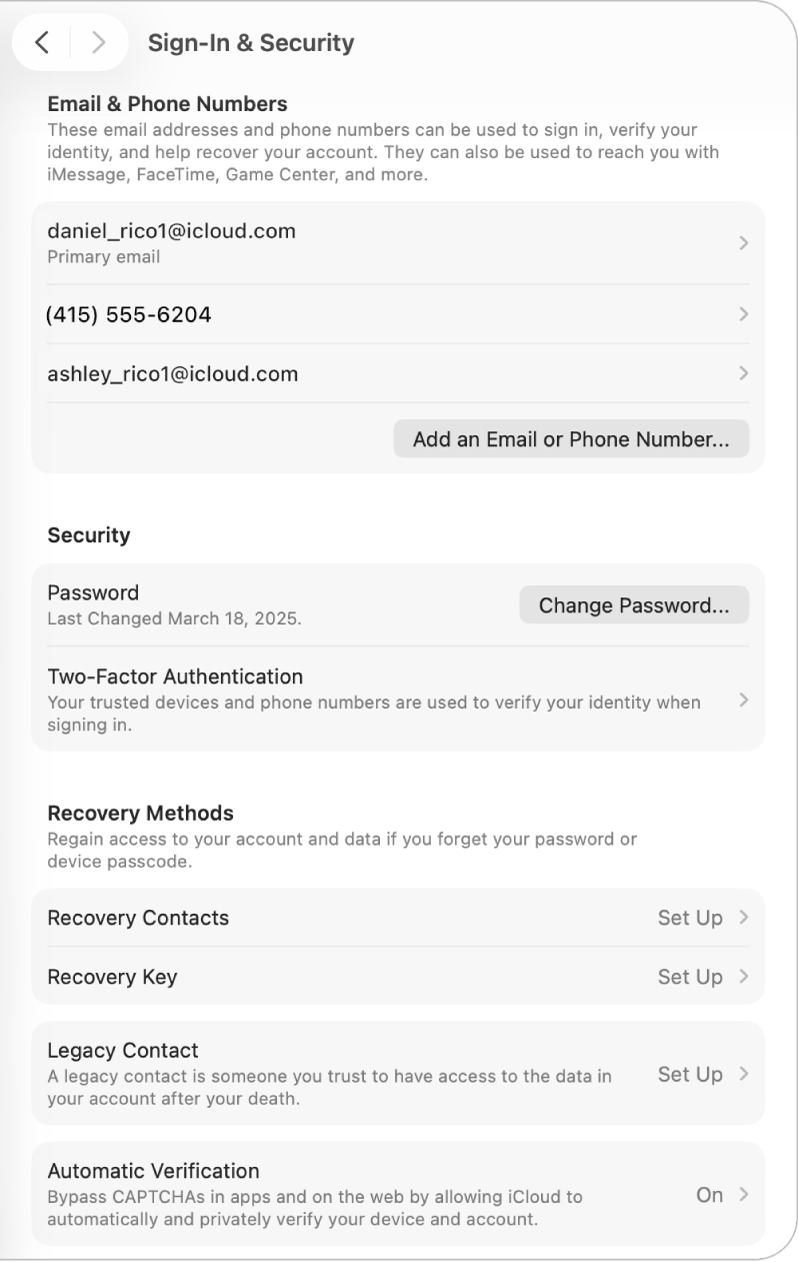
이메일 및 전화번호: Apple 계정에 로그인하는 데 사용할 수 있는 이메일 주소 및 전화번호를 관리하십시오. 계정에 이메일 또는 전화번호를 추가하려면 ‘이메일 또는 전화번호 추가’를 클릭하십시오. 제거하려면 해당 항목을 선택한 다음 ‘계정에서 제거’를 클릭하십시오. Apple 계정 로그인 세부사항 관리하기의 내용을 참조하십시오.
암호: 암호 변경을 클릭하여 Apple 계정 암호를 변경하십시오. 암호는 결제 및 배송 정보, iCloud 정보, 미디어 및 구입 정보 등을 포함하여 Apple 계정과 연결된 정보를 보호합니다. 암호를 사용하는 방법 알아보기를 참조하십시오.
이중 인증: 이중 인증이 켜져 있는지 보려면 클릭하십시오. (대부분의 Mac 컴퓨터에서는 자동으로 켜집니다.)
켜져 있는 경우, 신뢰하는 전화번호를 추가 또는 제거하거나, 보안 키를 설정하거나, 확인 코드를 받으십시오.
꺼져 있는 경우, ‘이중 인증 켜기’를 클릭하여 사용하십시오. 이중 인증을 설정한 후에는 계정에 로그인할 때 이중 인증을 사용해야 하며 끌 수 없습니다.
복구 연락처: 계정 복구 연락처로 지정할 신뢰하는 사람을 최대 5명까지 선택하십시오. 계정이 잠긴 경우, 복구 연락처는 사용자의 계정 및 데이터에 접근할 수 없어도 사용자의 신원을 확인하고 다시 접근 권한을 갖도록 도울 수 있는 사람입니다.
이 옵션은 이중 인증을 사용하는 경우에만 나타납니다.
복구 연락처를 설정할려면 복구 연락처를 클릭하고 복구 연락처 추가를 클릭한 다음, 화면상의 지침을 따르십시오. 친구 또는 가족 구성원이 자신의 계정에 대한 접근 권한을 다시 갖도록 도와주려면 복구 연락처를 클릭하고 해당 이름을 클릭한 다음, ‘복구 코드 받기’를 클릭하십시오. Apple 지원 문서 계정 복구 연락처 설정하기 및 계정 복구 연락처가 되어 친구 또는 가족 구성원 도와주기의 내용을 참조하십시오.
복구 키: 복구 키를 설정하여 계정의 보안을 강화하십시오. 복구 키를 클릭하고 켜기를 클릭한 다음, 화면상의 지침을 따르십시오. Apple 지원 문서 Apple 계정에 대한 복구 키 설정하기의 내용을 참조하십시오.
유산 관리자: 사용자가 사망한 후에 사용자의 Apple 계정 데이터에 접근할 수 있는 사람을 지정할 수 있습니다. 사용자가 선택한 누구나 유산 관리자가 될 수 있으며 Apple 계정 또는 Apple 기기가 필요하지 않습니다. 유산 관리자를 지정하려면 유산 관리자를 클릭하고 유산 관리자 추가를 클릭한 다음, 화면상의 지침을 따르십시오. Apple 지원 문서 Apple 계정의 유산 관리자를 추가하는 방법의 내용을 참조하십시오.
자동 확인: iCloud가 자동으로 사용자의 기기 및 계정을 비공개로 확인하도록 허용하여 앱 및 웹에서 CAPTCHA를 우회하려면 켜십시오.
Apple 계정 웹사이트에서 Apple 계정 설정 변경하기에 관한 정보는 Apple 계정 페이지의 내용을 참조하십시오.
iPhone 또는 iPad를 사용하여 Apple 계정 설정을 변경하는 데 관한 정보는 iPhone 사용 설명서의 iPhone에서 Apple 계정 로그인 및 관리하기 또는 iPad 사용 설명서의 iPad에서 Apple 계정 로그인 및 관리하기의 내용을 참조하십시오.